Kann ich die Nachrichten aus WhatsApp Web speichern? Kann man in WhatsApp einen Chatverlauf mit allen Nachrichten auf den PC herunterladen? Wer WhatsApp auch auf dem PC oder Mac nutzen möchte, der kann dies mit WhatsApp Web sehr einfach machen. Über WhatsApp Web kannst Du den Instant Messenger fast genauso wie auf dem Handy auf deinem PC nutzen und das über den Browser. So kannst Du nicht nur deine Kontakte aufrufen, dir die Chatverläufe anzeigen lassen und die Nachrichten lesen, sondern Du kannst auch die Bilder, Videos und Sprachnachrichten am PC abrufen. Selbstverständlich kannst Du nicht nur den Chatverlauf lesen sondern auch Nachrichten schreiben sowie Bilder, Videos und Dokumente verschicken. Wer den Web-Client häufiger nutzt, der wird sich vielleicht mal fragen ob man in WhatsApp Web die Nachrichten auf dem PC speichern kann. Welche Möglichkeiten es hier gibt, dass erklären wir in diesem Ratgeber.
WhatsApp-Web Nachrichten auf PC speichern
In WhatsApp Web gibt es aktuell leider keine Export-Funktion mit der man auf Knopfdruck alle Chats und Nachrichten auf dem PC speichern kann. Auch gibt es in der Web-Version aktuell noch keine Option mit der man einen Chat per E-Mail versenden und so als Text-Datei exportieren kann.
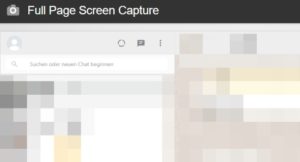 Dennoch gibt es eine Möglichkeit mit der Du in WhatsApp deine Chats auf dem PC speichern kannst und zwar über eine eine Browser-Erweiterung. Alles was Du dazu brauchst ist neben dem Google Chrome Browser die Browser-Erweiterung namens Full Page Screen Capture. Mit der Erweiterung Full Page Screen Capture kannst Du auf Knopfdruck einen Screenshot einer kompletten Webseite machen. Es handelt sich dabei um einen scrollenden Screenshot. Anders als bei der Standard-Screenshot-Funktion wird nicht nur der aktuell sichtbare Teil in einem Screenshot gespeichert, sondern die Erweiterung scrollt durch das Browser-Fenster, wie in diesem Fall durch den Chatverlauf in WhatsApp Web, und nimmt alles mit in den Screenshot auf.
Dennoch gibt es eine Möglichkeit mit der Du in WhatsApp deine Chats auf dem PC speichern kannst und zwar über eine eine Browser-Erweiterung. Alles was Du dazu brauchst ist neben dem Google Chrome Browser die Browser-Erweiterung namens Full Page Screen Capture. Mit der Erweiterung Full Page Screen Capture kannst Du auf Knopfdruck einen Screenshot einer kompletten Webseite machen. Es handelt sich dabei um einen scrollenden Screenshot. Anders als bei der Standard-Screenshot-Funktion wird nicht nur der aktuell sichtbare Teil in einem Screenshot gespeichert, sondern die Erweiterung scrollt durch das Browser-Fenster, wie in diesem Fall durch den Chatverlauf in WhatsApp Web, und nimmt alles mit in den Screenshot auf.
- Starte den Google Chrome Browser und installiere die „Full Page Screen Capture“ Erweiterung.
- Navigiere auf die Webseite Webseite, logge dich ein und öffne den Chatverlauf mit den Nachrichten, die Du auf dem PC speichern möchtest.
- Hier ist es nun wichtig einmal durch den Chatverlauf zu scrollen, sodass alle Nachrichten geladen werden. Als nächstes kannst Du oben rechts im Chrome Browser auf das Kamera-Symbol klicken und damit wird die Seite als Screenshot gespeichert.
- Jetzt kannst Du aus WhatsApp die Nachrichten als Bild oder PDF speichern und auf den PC herunterladen.
Gibt es inzwischen noch andere Möglichkeiten mit der man aus WhatsApp-Web Nachrichten exportieren und speichern kann?